Cara install Android di PC/Komputer windows 7 dan windows 8
1.pertama anda harus mendownload emulator yang bernama Bluestacks , untuk mendownloadnya silahkan buka halaman Download Bluestacks

Semakin melejidnya smartphone dan tablet berbasis Android semakin meningkat juga pengguna android di seluruh dunia ini.
Memang sistem android ini banyak jenis aplikasi yang disediakan misalnya games, pengecheck harga barang, maupun pengelola kontak, aplikasi chatting yang hanya bisa di jalankan oleh OS android seperti Whtasapp dan masih banyak yang lainya yang menarik kita gunakan dalam perangkat berbasis android.
Akan tetapi tidak semua fitur tersebut bisa di nikmati dengan perangkat komputer/laptop, karena memang pada awalnya sistem android ini di jalankan di handphone , lalu merambah ke ipad dan tablet dan belum bisa di akses menggunakan PC/KOMPUTER, Oleh karena itu supaya kita bisa menikmati layanan fitur yang ada di android dan bisa kita pergunakan di komputer/laptop maka kita harus memasang/menginstal software untuk supaya sistem android bisa di jalankan di komputer, dan caranya silahkan simak panduanya cara install android di pc/komputer lebih lanjut simak terus panduan dari agen pulsa dan ppob ini
Kadang-kadang bluestacks tidak bisa memainkan aplikasi yang sudah di download , ini disebabkan banyak unsur diantaranya ;
karena developer bluestacks masih dan akan terus memperbaharui softwarenya, namun jika hanya anda yang tidak bisa memainkan aplikasi android tersebut maka harus di cek juga dengan kapasitas komputer anda , karena emulator android Bluestacks ini perlu spesifikasi hardware komputer PC yang diantaranya sebagai berikut :
Processor 1 GHz atau lebih.
RAM 2 GB atau lebih.
Free space harddisk minimum 800 MB.
OS Windows XP, Vista, 7 dan 8 (32 dan 64 bit).
Free space harddisk minimum 800 MB.
OS Windows XP, Vista, 7 dan 8 (32 dan 64 bit).
Cara Install Android di Komputer
pada panduan cara memasang sistem android di pc ini untuk windows 7 dan windows 8 saya berikan supaya lebih mudah menggunakan perangkat lunak Bluestacks , dan cara selengkapnya simak di bawah ini
1.pertama anda harus mendownload emulator yang bernama Bluestacks , untuk mendownloadnya silahkan buka halaman Download Bluestacks
2.setelah mendownload lalu silahkan di pasang/di installasi di perangkat komputer masing-masing , dan silahkan ikuti petunjuk yang muncul di layar komputer anda contohnya
klik file bluestacks yang di download tadi
lalu Klik Continue
jangan lupa centang App Store access dan App Notification, jangan sampai terlewat, karena ini sangat penting.
Lalu klik tombol instal.
3.Setelah proses instalasi selesai, akan tampak layar Home Screen .
4.lalu mulai cari download dan instal aplikasi yang anda inginkan, untuk mencari file aplikasi ketikkan saja di kotak search.
5.Jika sudah ketemu dengan aplikasi yang di cari terus klik dan download dari 1mobile atau GetJar. Pilihan ini supaya tidak perlu sign in ke google play maupun amazon , jadi nantinya tinggal instal saja.
6.Selesai.
5.Jika sudah ketemu dengan aplikasi yang di cari terus klik dan download dari 1mobile atau GetJar. Pilihan ini supaya tidak perlu sign in ke google play maupun amazon , jadi nantinya tinggal instal saja.
6.Selesai.
Aplikasi sudah terinstall dan untuk membukanya atau menjalankanya buka di menu My Apps
Untuk lebih jelasnya silahkan perhatikan gambar-gambar di bawah ini

Setelah instalasi sudah selesai silahkan simak video pendek dari bluestacks tentang bagaimana cara kerja bluestacks dan cara penggunaan fitur yang ada dalam bluestacks tersebut.
Demikian panduan Android dari jasa pembuatan blog murah tentang Cara atau memasang emulator Android di komputer.
Selamat mencoba semoga berhasil dan menambah ilmu bagi sobat Blogger semuanya.
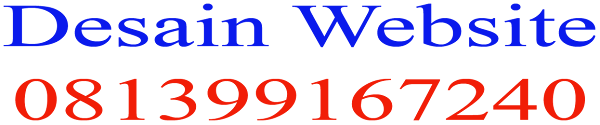













Pake bluestack sangat berat mas Ahmad dan terkadang bisa sampe laptop menjadi sangat panas. Ada emulator lain kah yg lebih ringan?
ReplyDeleteKalau pakai bluestack berat banget mas Ahmad, ada engga emulator android yg ringan2 aja gituh?
ReplyDelete